Voici un petit tutoriel pour vous expliquer comment installer le Panorama View 3D pour Navigon 1.8. Cette particularité de Navigon coûte 9.99€.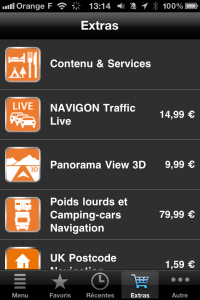
Tout d’abords si ce n’est pas déjà fait télécharger et installer sur votre iPhone Navigon 1.8. Vous pouvez le télécharger sur l’Appstore, utiliser Installous , aller sur le site http://apptrackr.org/.
Ensuite télécharger le fichier. Une fois dezippé vous allez vous trouver avec les 3 fichiers suivants :
com.navigon.NavigonEurope.plist
NAVIGON et
Terrain_EU.nfs
Il va falloir maintenant accéder à votre iPhone en SSH , pour cela vous pouvez utiliser DiskAid.
Rendez vous dans le répertoire var/mobile/Applications/NAVIGON
Dans « Documents » créez un dossier « smap » et glissez-y « Terrain_EU.nfs ».
Dans « Library/Préférences » glissez le fichier « com.navigon.NavigonEurope.plist ».
Puis dans NAVIGON.app remplacez le fichier NAVIGON par celui téléchargé.
Pour ceux pour qui cela ne fonctionne pas : Merci à KTigerU
En utilisant iFile depuis l’iphone ou par SSH aller dans :
/var/mobile/Applications/Navigon/NAVIGON.app
Puis éditer les attributs de fichier du repertoire NAVIGON.app
– « Permissions d’Accès » de NAVIGON.app
Cocher Lire, Ecrire et Executer pour Utilisateur, Groupe et Tout le monde.
– Pour ceux qui utilisent SSH modifier la permission à 777.
– Dans var/mobile/Applications/NAVIGON/Library/Caches supprimer le fichier « Specialmaps.dat ».
Il ne vous restera plus qu’a activer l’option dans les options de Navigon.
Voila maintenant vous avez Panorama View 3D gratuitement avec Navigon 1.8. Fonctionne parfaitement sur un iPhone 4 en 4.3.1. et 4.3.2

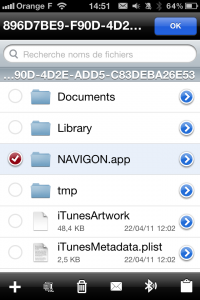
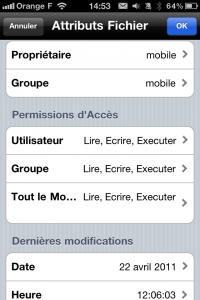
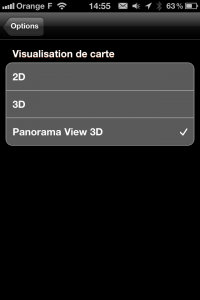





Laisser un commentaire